tudod uninstall legtöbb Firefox add-ons a addons manager oldalon a webböngészőben. Csak annyit kell tennie, hogy beírja about:addons a címsorba, majd érintse meg az enter billentyűt az oldal megnyitásához.
A bővítmény melletti Eltávolítás gombra kattintva eltávolítja azt a böngészőből. Lehet, hogy utána újra kell indítania a böngészőt, a bővítménytől függően, hogy befejezze a folyamatot, de a bővítményt teljesen eltávolították a webböngészőből, amikor a Firefox újraindul.
néhány kiegészítő viszont egyáltalán nem jelenít meg eltávolítási lehetőséget az addons kezelőben. A legtöbb olyan bővítményt, amelyet nem lehet eltávolítani a böngészőből, globális kiterjesztéseknek nevezzük.
ezek harmadik féltől származó forrásokból kerülnek telepítésre, például amikor biztonsági szoftvert vagy más alkalmazást telepít vagy frissít a rendszerére. A Babylon eszköztár egy példa kiterjesztés, mivel gyakran kapcsolódik a szoftver telepítésekhez.
távolítsa el a Firefox-kiegészítőket Eltávolítás gomb nélkül
A kiterjesztések többsége a Firefox profilmappa kiterjesztéskönyvtárában van telepítve. Azt javaslom, hogy kezdje ott, hogy megnézze, szerepel-e ott a Firefox-ból eltávolítani kívánt kiterjesztés.
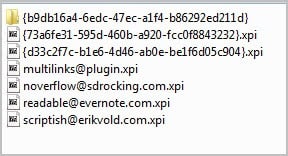
az egyik legegyszerűbb módja annak, hogy megtudja, hol található, hogy írja be a about:support parancsot a böngésző címsorába, és nyomja meg az enter billentyűt. A megnyíló oldal felsorolja a profilmappa megnyitásának lehetőségét a tetején található “alkalmazás alapjai” alatt.
két problémába ütközhet, amikor megnézi a telepített böngészőbővítmények listáját. Először is, hogy a Kiterjesztések néha rejtélyes nevekkel települnek, így nehéz lehet azonosítani őket, másodszor pedig előfordulhat, hogy nem találja az itt felsorolt eltávolítandó kiterjesztést.
a kiegészítők azonosításának legegyszerűbb módja az, ha betölti őket archiváló szoftverbe, például a 7-zip-be. Kattintson duplán a telepítés.rdf utána keresse meg a nevet.
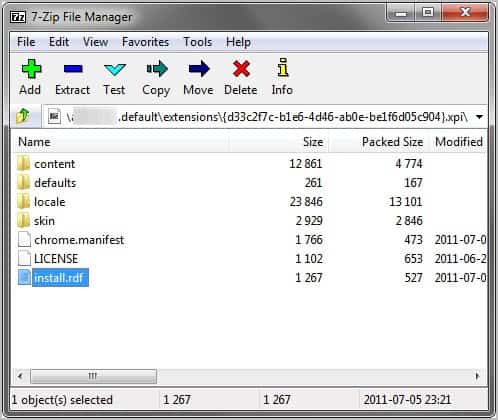
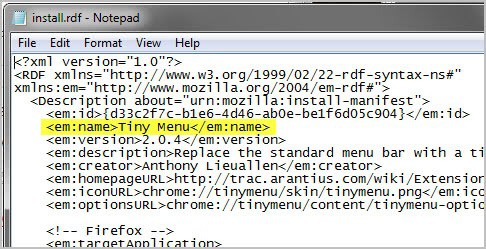
néhány kiterjesztés már ki van csomagolva egy mappában. Ebben az esetben csak nyissa meg a kiterjesztés mappáját, majd kattintson duplán a telepítésre.rdf fájl van, hogy azonosítsa a nevét.
valószínű azonban, hogy nem látja azt a kiterjesztést, amelyet nem tud eltávolítani a könyvtárban.
globális kiterjesztések
globális kiterjesztések bármely könyvtárba telepíthetők. A legvalószínűbb mappa a Firefox telepítési mappájában található extensions mappa. Ez általában C:\Program Files (x86) \ Mozilla Firefox \ kiterjesztések 64 bites Windows operációs rendszerekhez, és C:\Program Files \ Mozilla Firefox \ kiterjesztések 32 bites rendszerekhez. Ne feledje azonban, hogy a Firefoxot bármilyen könyvtárba telepítheti. A hordozható Firefox felhasználóknak meg kell nyitniuk a Kiterjesztések mappát a hordozható elérési út alatt.
ismételje meg a fenti lépéseket az itt felsorolt összes kiterjesztés azonosításához.
a harmadik és utolsó lehetőség a Windows rendszerleíró adatbázis. A kiterjesztési információkat a következő két rendszerleíró kulcs alatt találhatja meg:
- HKEY_CURRENT_USER \ Software \ Mozilla \ Firefox \ Extensions \
- HKEY_LOCAL_MACHINE \ Software \ Mozilla \ Firefox \ Extensions\
használja a Windows-r parancsikont a Futtatás mező megjelenítéséhez. Írja be a regedit parancsot, majd nyomja meg az enter billentyűt. Keresse meg a Windows rendszerleíró adatbázis kulcsait, és ellenőrizze, hogy a bővítmények szerepelnek-e ott.
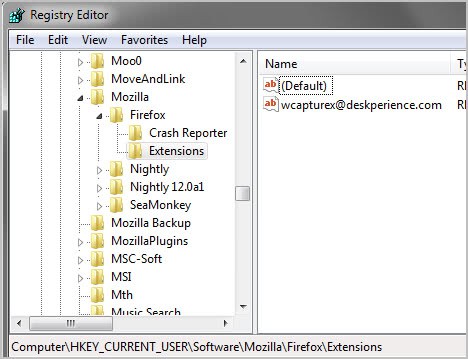
az ott található információk tartalmazzák a kiterjesztés elérési útját.

először készítsen biztonsági másolatot a Beállításkulcsról a fájl > Exportálás lehetőség kiválasztásával. Nyissa meg a Windows Intézőt, és keresse meg a kiterjesztés könyvtárát. Készítsen biztonsági másolatot arról a könyvtárról is, mielőtt törli mind a könyvtárat, mind a hozzá kapcsolódó rendszerleíró kulcsot. Ismételje meg a lépést az összes törölni kívánt bővítménynél.
kérjük, vegye figyelembe, hogy be kell zárnia a Firefoxot, mielőtt ilyen módon elkezdi törölni a kiterjesztéseket a rendszeren.
ha követi a módszert, akkor képesnek kell lennie arra, hogy törölje azokat a kiterjesztéseket, amelyeket nem tud eltávolítani a böngésző felületéről.
Összegzés
összefoglalva mindazt, ami elhangzott: